5 – réglages du panneau de mixage, Page mixer – Teac UH-7000 Manuel d'utilisation
Page 17
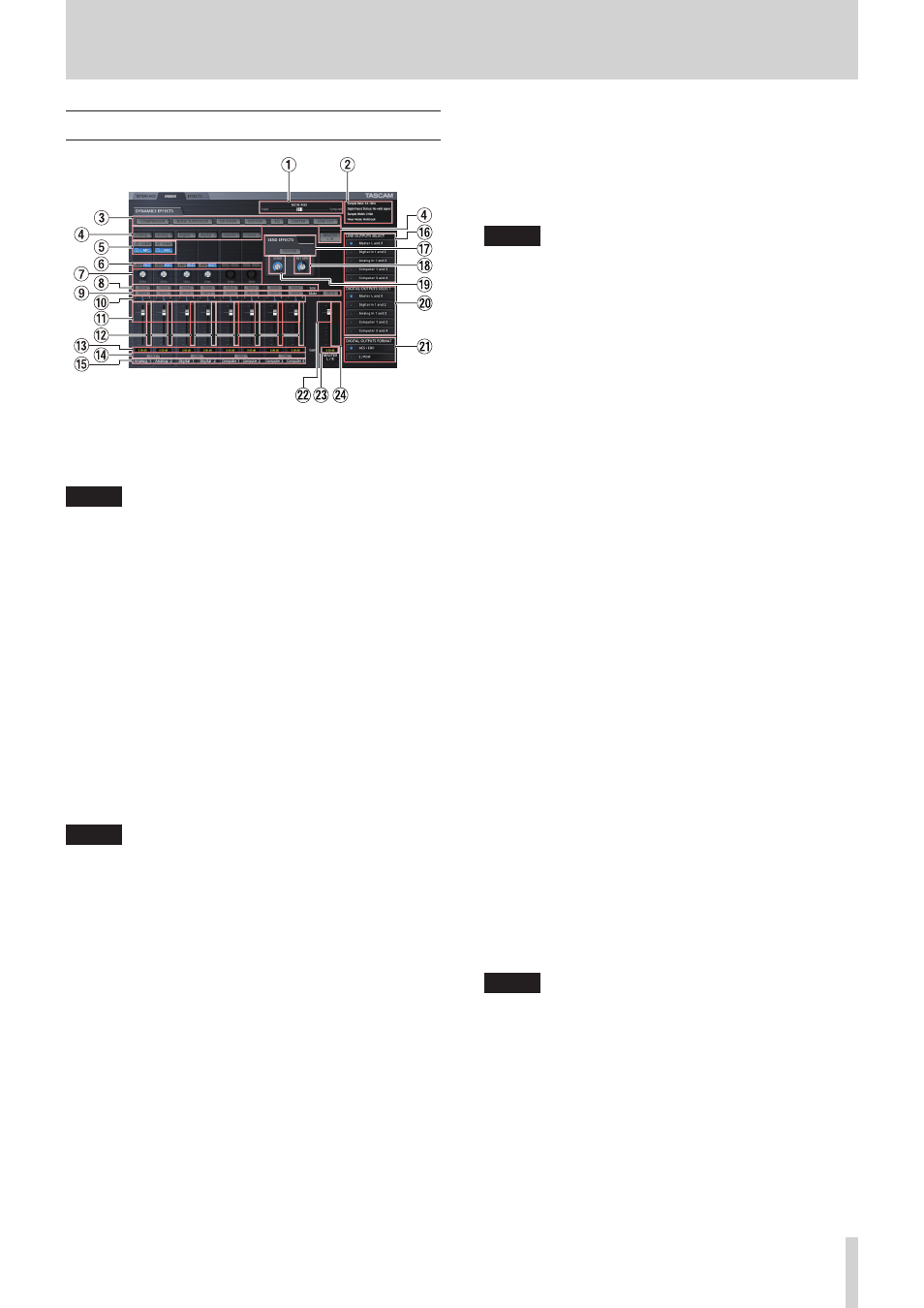
TASCAM UH-7000
17
5 – Réglages du panneau de mixage
Page MIXER
Utilisez la page MIXER pour faire les réglages du mélangeur
intégré et des signaux de sortie.
Le contenu de cet écran dépend du réglage du paramètre Mixer
Mode en page INTERFACE.
NOTE
Tous les réglages faits en page MIXER à l'exception du statut
des boutons SOLO sont conservés même après extinction
de l'unité. Les boutons SOLO sont ramenés à leur valeur par
défaut (OFF) lorsque l'unité est éteinte.
1
Curseur MON MIX
Si le paramètre Mixer Mode de la page INTERFACE est réglé
sur Multitrack, vous pouvez utiliser le curseur pour régler la
balance du signal sortant du mélangeur intégré.
Faites le glisser à fond du côté Input pour ne produire que
les signaux entrant dans cette unité, ou à fond du côté
Computer pour ne produire que les signaux envoyés de
l'ordinateur à l'unité par USB.
Cliquez sur le curseur et tirez-le vers la gauche ou la droite
pour le positionner.
Si le paramètre Mixer Mode de la page INTERFACE est réglé
sur Stereo Mix, le curseur MON MIX n'apparaît pas. Les
signaux entrant par chaque prise d'entrée et sortant de
l'ordinateur seront mixés et produits par l'unité.
NOTE
Si le paramètre Mixer Mode est réglé sur Multitrack, vous
pouvez ramener le curseur MON MIX en position centrale
en cliquant dessus pendant que vous maintenez pressée la
touche suivante sur le clavier de l'ordinateur.
PC sous Windows : touche ctrl
Mac : touche commande
2
Zone d'affichage d'état
Affiche l'état actuel de l'unité.
Sample Rate :
fréquence d'échantillonnage
actuelle
Sample Width :
résolution en bits
Digital Input Status : affiche le statut de l'entrée
numérique
Mixer Mode :
affiche le mode de mixage
3
Boutons d'effets dynamiques
Cliquez sur un bouton d'effet dynamique pour le
sélectionner et l'utiliser.
Il n'est pas possible d'utiliser plus de deux types d'effet
dynamique à la fois (la seule exception est la combinaison
des effets limiteur et filtre coupe-bas).
Options
OFF (par défaut) : nom d'effet éteint
ON : nom d'effet allumé
Pour changer l'effet dynamique utilisé, cliquez sur le bouton de
l'effet désiré. L'effet préalablement utilisé est automatiquement
désactivé et le nouvel effet sélectionné est activé.
NOTE
• Un effet ne pourra pas être sélectionné s'il ne remplit pas les
conditions de fréquence d'échantillonnage.
• La commutation On/Off d'effet dynamique au moyen de ces
boutons est associée au réglage On/Off d'effet dynamique
en page EFFECT.
• Quand la fréquence d'échantillonnage est de 44,1 kHz ou
48 kHz, le limiteur et le filtre coupe-bas peuvent être utilisés
en même temps. Si vous utilisez ces deux effets en même
temps, la boucle d'effet ne peut pas être utilisée (voir « Effets
4
Boutons d'assignation des effets dynamique
Cliquez sur les boutons pour chaque canal et sur le bouton
Master L/R pour y assigner l'effet dynamique.
Vous ne pouvez pas assigner l'effet dynamique à plusieurs
canaux à la fois.
Options
Off (par défaut) : bouton de nom de canal éteint
On : bouton de nom de canal allumé
Pour changer le canal auquel l'effet dynamique est assigné,
cliquez sur le bouton de nom du canal désiré. Le bouton de
nom du canal précédemment assigné s'éteint et le bouton
de nom du canal nouvellement assigné s'allume.
5
Commutateurs d'entrée analogique
Sélectionnent les entrées analogiques pour les canaux
Analog 1 et Analog 2.
Le bouton de l'entrée sélectionnée s'allume.
Bouton LINE : entrée par les prises ANALOG (BALANCED)
LINE IN 1/2.
Bouton MIC : entrée par les prises ANALOG (BALANCED)
MIC IN 1/2.
6
Boutons de sélection de départ d'effet
Déterminent si le signal envoyé au bus de départ est pris
avant fader (Pre) ou après fader (Post).
Le bouton sélectionné s'allume.
Bouton Pre : le signal est envoyé au bus de départ avant
intervention du fader de canal. Le niveau de départ ne
sera donc pas affecté par le fader de canal.
Bouton Post : le signal est envoyé au bus de départ après
intervention du fader de canal. Le niveau de départ sera
donc affecté par le fader de canal.
NOTE
Si ni le bouton Pre ni le bouton Post ne sont sélectionnés,
aucun signal n'est envoyé au bus de départ.
7
Boutons Send (départ)
Servent à régler le niveau du signal envoyé au bus de départ
(niveau de départ).
Plage : 0 – 127 (par défaut : 0)
Utilisez la souris pour cliquer sur le bouton Send et tirez vers
le haut ou le bas pour régler son niveau.
Pendant que l'on tire avec la souris, la valeur réglée s'affiche
sous le bouton Send.